Grundsätzlich können sämtliche Symbole in OS X geändert werden, indem ein in der Zwischenablage befindliches Bild im PNG-Format im Informations-Fenster einer App oben links auf das Original-Bild eingefügt wird. Eine ausführliche Anleitung zum Austauschen von Icons finden Sie hier.
Im Falle von Systtem-Programmen ist das Ersetzen von Symbolen allerdings etwas schwieriger. Auch das Mülleimer-Symbol ist keine Ausnahme. Doch mit ein paar Handgriffen ist auch dies möglich. Allerdings verzichten wir in diesem Tutorial darauf, unterschiedliche Symbole für einen leeren Mülleimer und einen Mülleimer mit Dateien zu verwenden.
Update: Wenn Sie sich die ersten drei Schritte sparen möchten, können Sie auch direkt die passenden Dock-Symbole des Entwicklers Jonathan Hirz hier herunterladen.

Mac Pro als Mülleimer: So ändern Sie das Dock-Symbol Schritt 1: Bild des Mac Pro laden
Laden Sie sich unter apple.com/de/pr die Abbildung des Mac Pro in hoher Auflösung herunter und entpacken Sie die Datei auf Ihrem Rechner.

Mac Pro als Mülleimer: So ändern Sie das Dock-Symbol Schritt 2: Bild bearbeiten, I
Öffnen Sie das Bild mit einem Fotobearbeitungsprogramm Ihrer Wahl, beispielsweise Adobe Photoshop oder Pixelmator. Verwenden Sie zuerst ein Markierwerkzeug wie den Magischen Zauberstab in Pixelmator oder das Zauberstab-Werkzeug in Photoshop, um den weißen Hintergrund zu entfernen.

Mac Pro als Mülleimer: So ändern Sie das Dock-Symbol Schritt 3: Bild bearbeiten, II
Vergrößern Sie nun das Bild mit dem Beschneiden-Werkzeug auf eine quadratische Form und speichern Sie das Bild als PNG-Datei.

Mac Pro als Mülleimer: So ändern Sie das Dock-Symbol Schritt 4: Original-Dateien aufrufen
Wechseln Sie im Finder, drücken Sie die Tastenkombination cmd+Hochstelltaste+G und kopieren Sie folgenden Pfad in das Eingabefeld:
/System/Library/CoreServices/Dock.app/Contents/Resources

Mac Pro als Mülleimer: So ändern Sie das Dock-Symbol Schritt 5: Original-Symbole kopieren und sichern
Kopieren Sie die Dateien trashfull.png, trashfull@2x.png, trashempty.png und trashempty2x.png auf Ihren Schreibtisch und fügen Sie den Dateien „B_“ für Backup oder das komplette Wort „Backup_“ vor den Dateinamen hinzu. Duplizieren Sie das vorher erstellte Bild des Mac Pro nun vier Mal und geben Sie den vier Mac-Pro-Bildern die Namen trashfull.png, trashfull@2x.png, trashempty.png und trashempty2x.png.
Sofern Sie in Sachen Bildbearbeitung bereits Erfahrungen haben, können Sie die Dateien trashfull.png und trashfull@2x.png auch durch ein anderes, passenderes Bild ersetzen, beispielsweise einen Mac Pro mit zerknülltem Papier.

Mac Pro als Mülleimer: So ändern Sie das Dock-Symbol Schritt 6: Neue Symbole kopieren
Kopieren Sie die vier Bilder nun in den Ordner /System/Library/CoreServices/Dock.app/Contents/Resources. Für den Kopierprozess müssen Sie einmalig Ihr Administratorpasswort eingeben, um den Kopiervorgang zu erlauben.

Mac Pro als Mülleimer: So ändern Sie das Dock-Symbol Schritt 7: Änderungen anwenden
Loggen Sie sich zu guter Letzt kurz aus und wieder ein um die Änderungen zu bestätigen. Sollte Ihnen der Effekt nicht gefallen, gilt es einfach das in Schritt 6 hinzugefügte „B_“ oder „Backup_“ wieder zu entfernen und die vier Dateien an Ihren Original-Ort zurückzukopieren, um das neue Bild zu ersetzen.

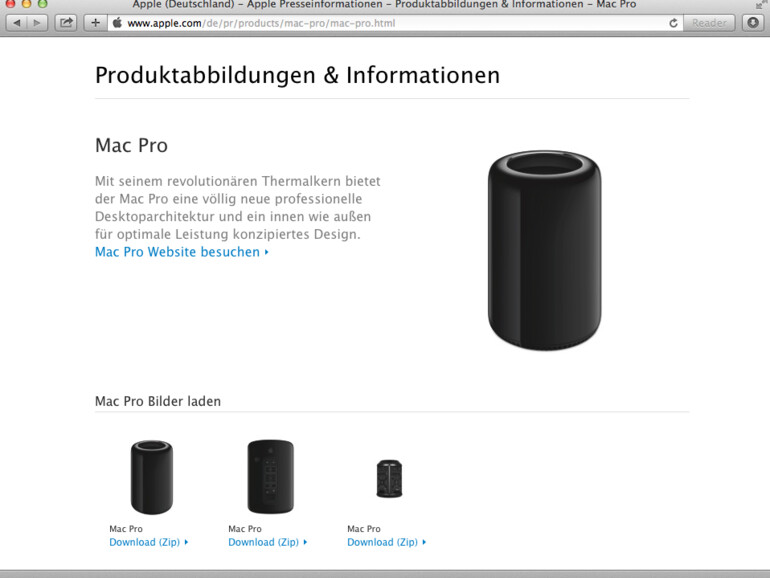
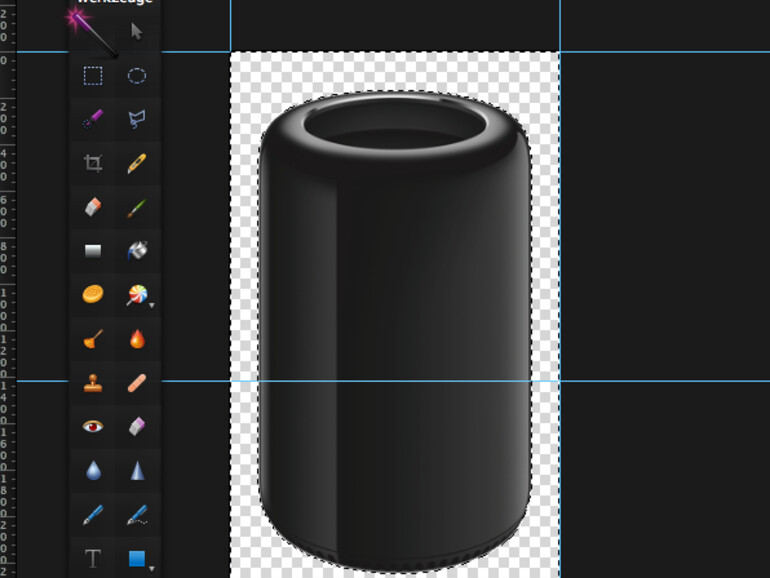
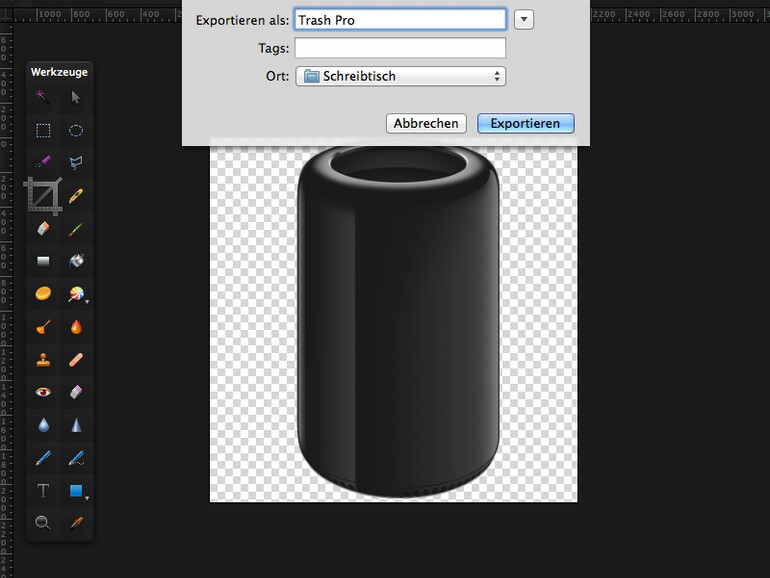
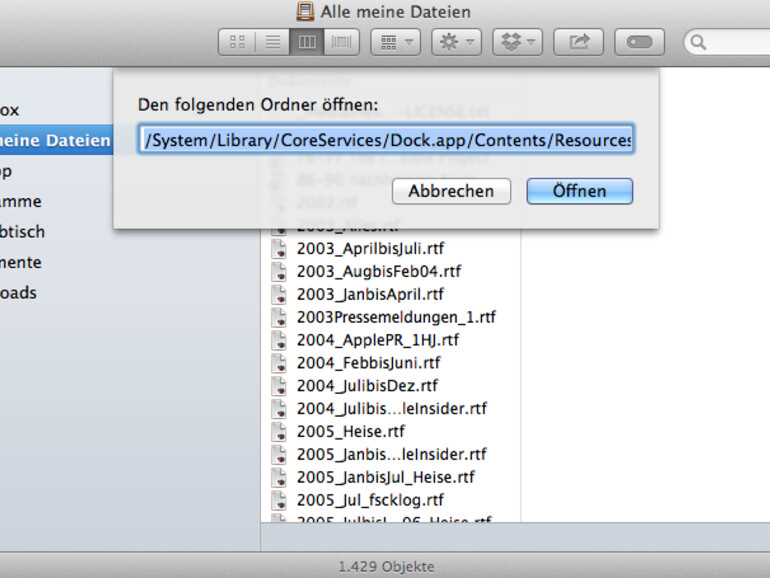
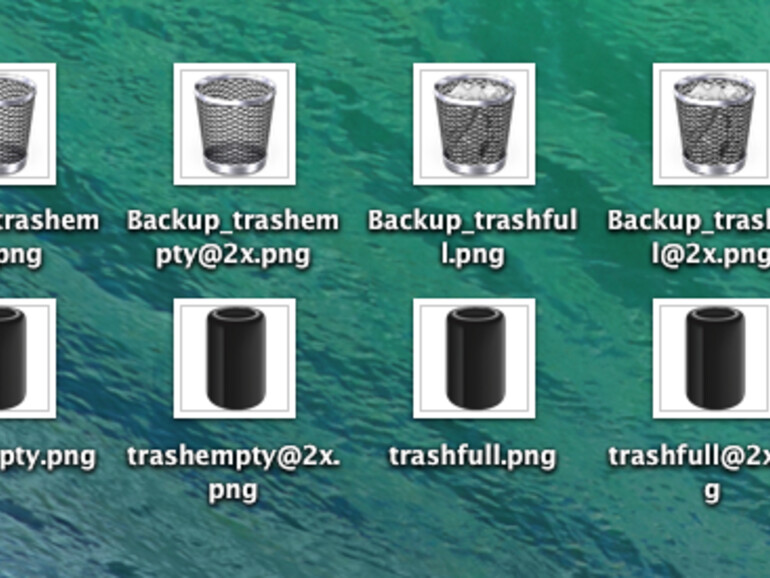
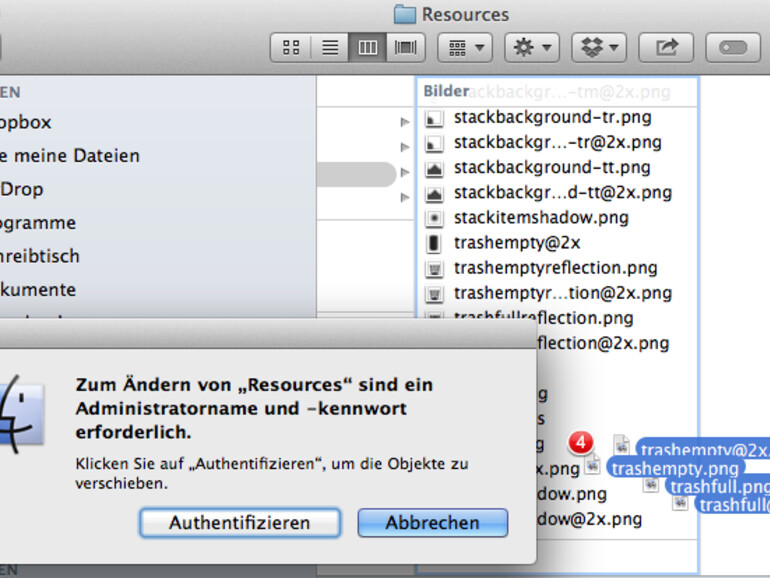
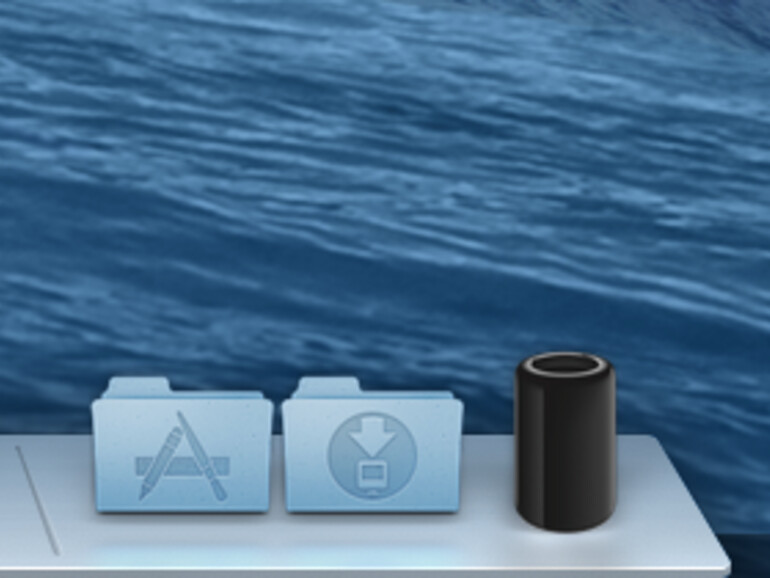

Diskutiere mit!
Hier kannst du den Artikel "Mac Pro als Mülleimer: So ändern Sie das Dock-Symbol" kommentieren. Melde dich einfach mit deinem maclife.de-Account an oder fülle die unten stehenden Felder aus.
Die Kommentare für diesen Artikel sind geschlossen.